그것은 수 관심을 가져라

그것은 수 관심을 가져라

Apple Watch에서 운동 중 표시될 데이터를 설정하는 방법
운동을 시작한 후 Apple Watch 디스플레이에 표시되는 정보는 수행 중인 운동 유형에 따라 다릅니다. 그러나 특정 운동에 대해 그러한 값과 정보가 디스플레이에 표시되어 관심이 없고 대신 다른 데이터를 보고 싶은 상황에 처했을 가능성이 높습니다. 좋은 소식은 이를 쉽게 조정하고 운동에 표시할 데이터를 선택할 수도 있다는 것입니다. 절차는 다음과 같습니다.
- 먼저 iPhone의 기본 앱으로 이동해야 합니다. 시계.
- 이 작업을 완료한 후 화면 하단의 섹션까지 아래로 스크롤하세요. 내 시계.
- 그런 다음 한 조각 아래로 내려가십시오. 아래에, 여기서 이름이 있는 상자를 찾아서 클릭하세요. 수업 과정.
- 그런 다음 화면 상단의 섹션을 엽니다. 운동모습.
- 그럼 다음 페이지에서 눌러서 운동을 선택하고, 당신이 원하는 곳 표시된 데이터를 변경합니다.
- 운동을 클릭한 후 오른쪽 상단의 버튼을 누르세요. 편집하다.
- 그런 다음 탭하기 만하면됩니다. 아이콘 - 카테고리에서 측정은 데이터를 취했고, 당신이 관심이 없는 것;
- 그 반대의 경우도 마찬가지입니다. + 아이콘 카테고리에서 포함하지 않음 선택 데이터, 표시하고 싶은 것입니다.
- 만족스러우면 다음을 누르세요. 호토보 오른쪽 상단에.
따라서 위의 절차를 사용하면 Apple Watch에서 운동하는 동안 디스플레이에 표시되는 데이터를 조정할 수 있습니다. 그러나 이러한 변경은 달리기, 걷기, 자전거 타기 등 특정 유형의 운동, 즉 다양한 데이터를 측정할 수 있는 운동 유형에만 적용될 수 있다는 점을 언급할 필요가 있습니다. 일부 운동 유형의 경우 Apple Watch가 일부 데이터를 전혀 측정하지 못할 수 있으므로 전혀 선택할 수 없습니다. 위 섹션에서는 개별 라인을 잡아 시계 디스플레이에 표시되는 데이터의 순서를 변경할 수도 있습니다.


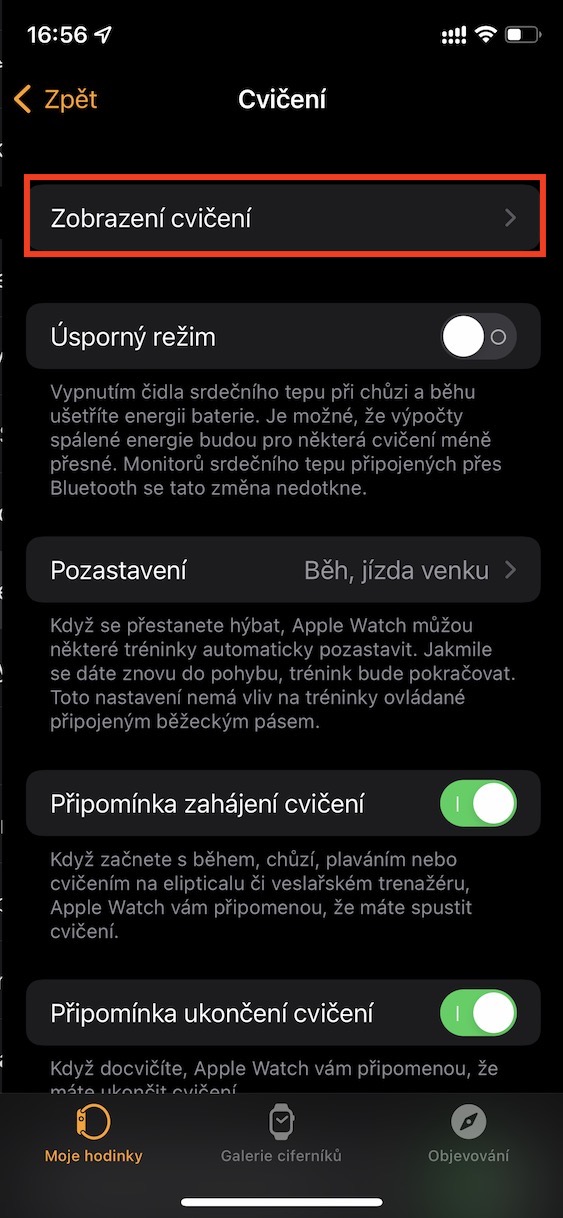
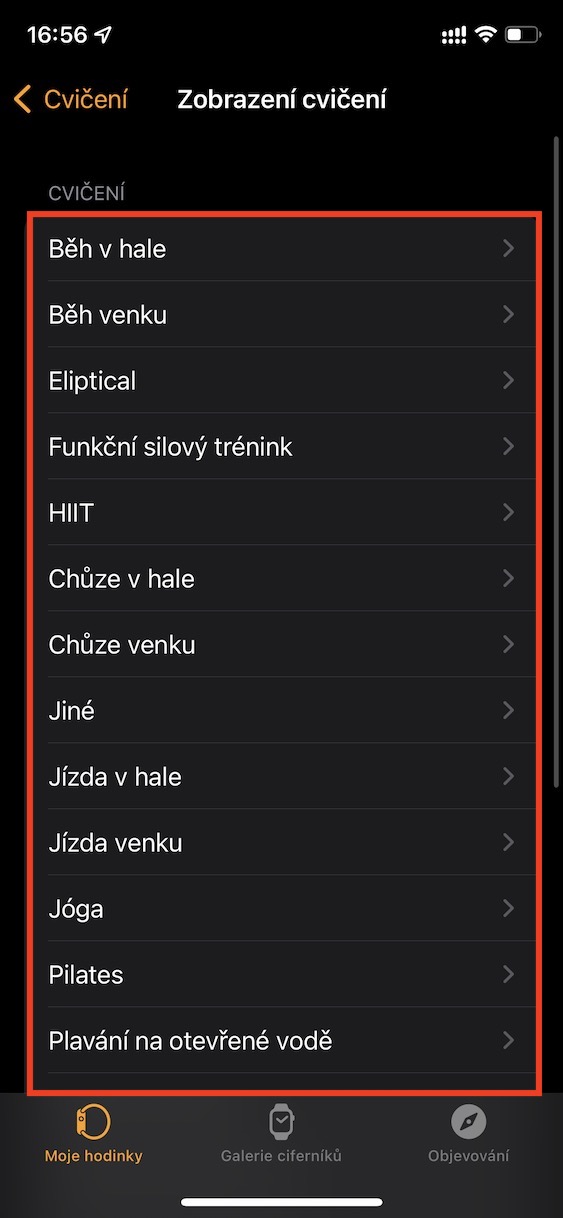
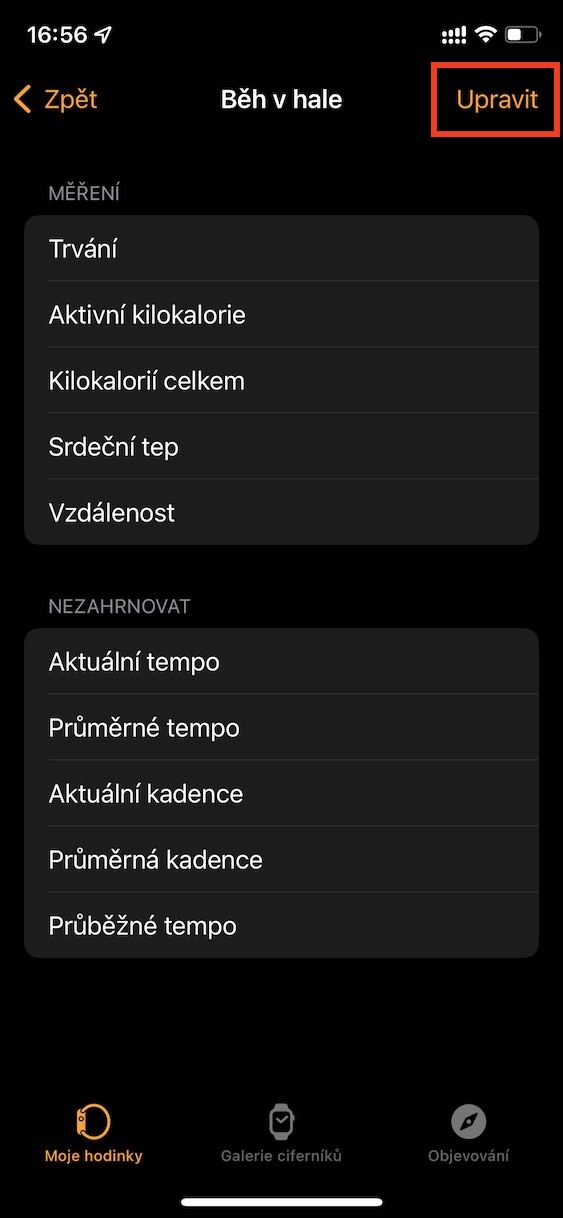

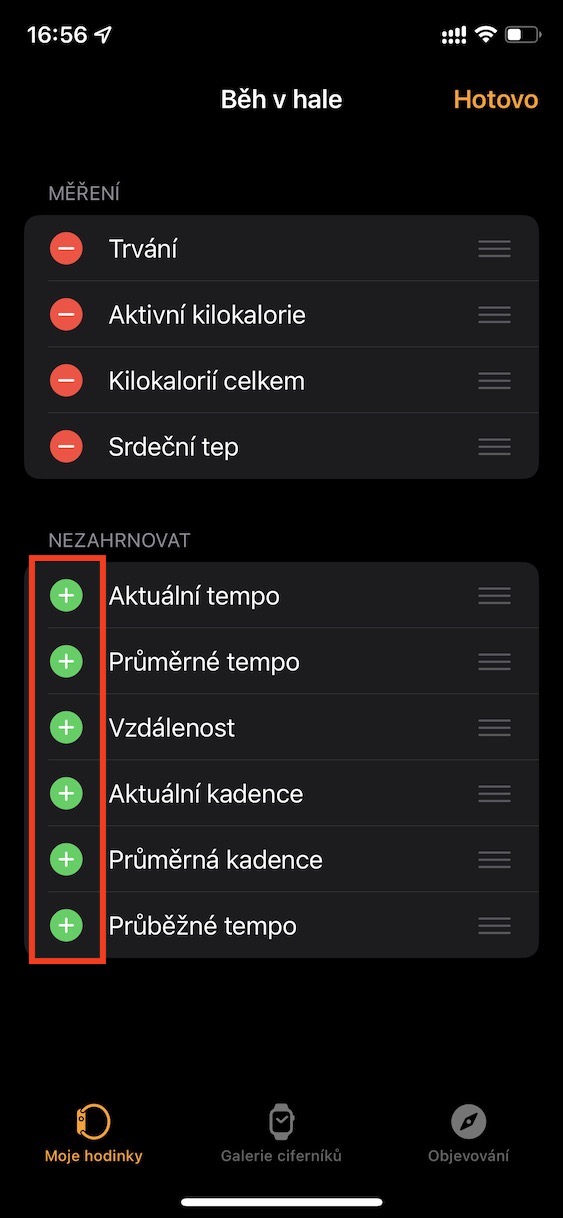
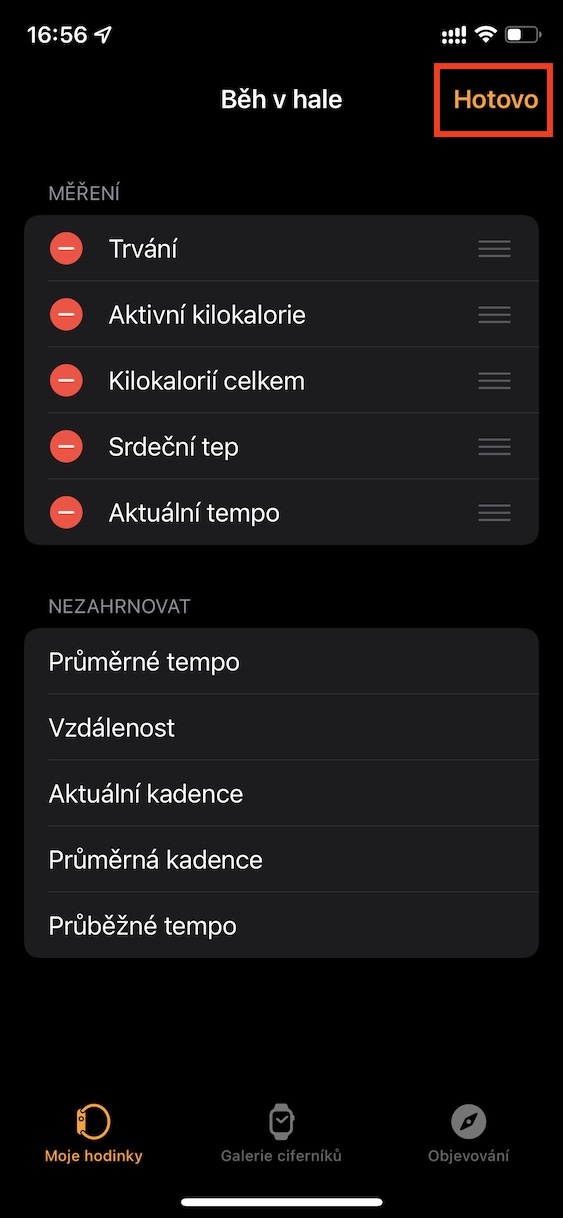
그리고 거기에는 운동 목록이 없습니다. 그럼 어쩌죠?